Comment enlever le mode Ne pas déranger sur iPhone ?
Avez-vous déjà manqué un appel important ou une notification urgente parce que le mode Ne pas déranger était activé sur votre iPhone ? Cette fonctionnalité, bien qu'utile pour éviter les distractions, peut parfois entraîner des frustrations en vous faisant manquer des appels urgents.
Heureusement, il existe plusieurs méthodes simples et rapides pour enlever le mode Ne pas déranger sur votre iPhone. Que vous souhaitiez le faire via le Centre de contrôle, en utilisant Siri, ou même à partir d'un autre appareil, cet article vous expliquera étape par étape comment faire !
- Méthode 1 : Enlever le mode Ne pas déranger iPhone depuis le centre de contrôle
- Méthode 2 : Désactiver le mode ne pas déranger iPhone avec Siri
- Méthode 3 : Retirer le mode ne pas déranger iPhone depuis un autre appareil
- Méthode 4 : Supprimer le mode ne pas déranger iPhone depuis les réglages
- Méthode 5 : Enlever le mode ne pas déranger iPhone depuis l’écran de verrouillage
Méthode 1 : Enlever le mode Ne pas déranger iPhone depuis le centre de contrôle
Commençons par voir comment enlever le mode Ne pas déranger depuis le centre de contrôle. Cette méthode est la plus rapide, c’est donc la méthode à privilégier si vous attendez un appel urgent et que vous voulez rapidement désactiver le mode Ne pas déranger.
Voici comment faire :
- Étape 1 : Ouvrez le centre de contrôle en balayant vers le bas à partir du haut de l’écran d’accueil.
- Étape 2 : Cliquez sur « Ne pas déranger » à côté de l’icône en forme de lune et le mode Ne pas déranger sera désactivé !
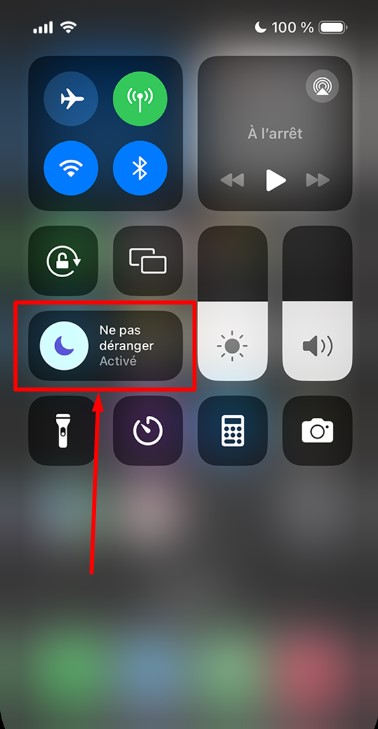
Méthode 2 : Désactiver le mode Ne pas déranger iPhone avec Siri
Une autre méthode très rapide est de le désactiver en demandant à Siri. C’est surtout utile lorsque vous avez les mains prises et que vous voulez le désactiver rapidement sans avoir à toucher votre iPhone.
C’est très simple : il vous suffit de dire « Dis Siri, désactive le mode Ne pas déranger ». C’est tout, le mode Ne pas déranger sera immédiatement désactivé !
Méthode 3 : Retirer le mode Ne pas déranger iPhone depuis un autre appareil
Si vous possédez plusieurs appareils Apple connectés au même identifiant Apple, vous pouvez désactiver le mode Ne pas déranger sur votre iPhone à partir d'un autre appareil, comme un iPad ou un Mac.
Cette méthode est particulièrement utile si vous n'avez pas votre iPhone à portée de main, mais que vous avez besoin d’enlever le mode Ne pas déranger pour recevoir des appels ou des notifications urgentes. Voici comment procéder :
Désactiver le mode Ne pas déranger sur iPhone à partir de votre iPad
- Étape 1 : Accédez au Centre de contrôle en balayant vers le bas depuis le coin supérieur droit de l'écran.
- Étape 2 : Cliquez sur « Concentration ».
- Étape 3 : Appuyez sur « Ne pas déranger » pour l’enlever.
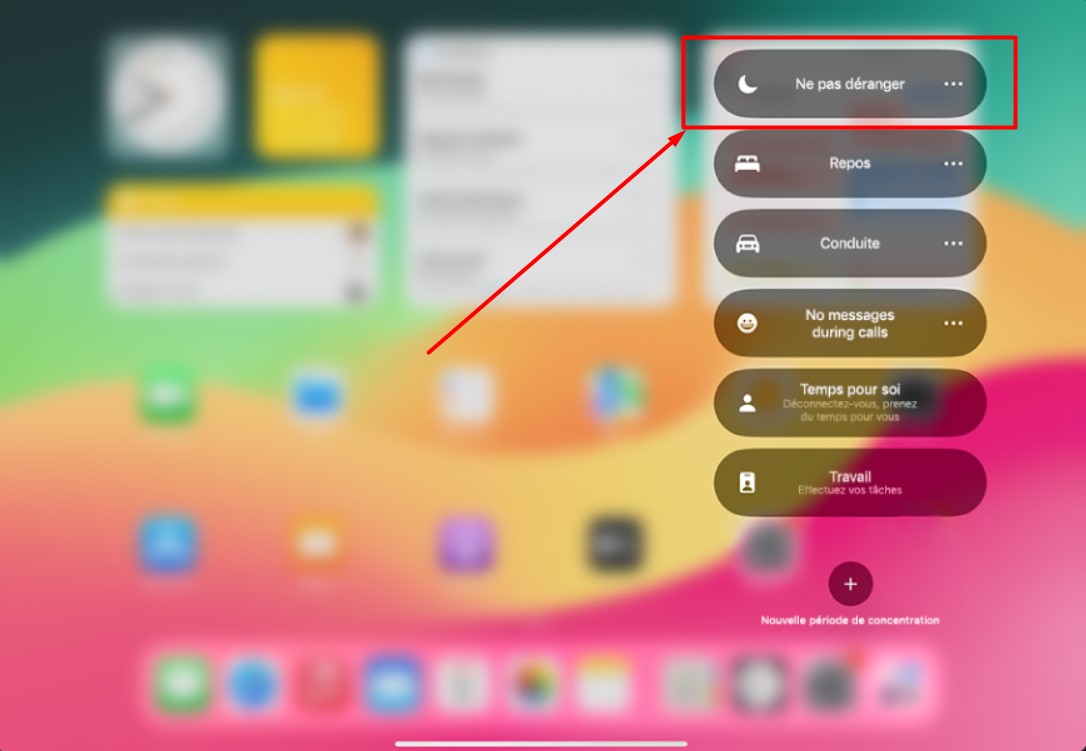
Enlever le mode Ne pas déranger sur iPhone à partir de votre Mac
- Étape 1 : Cliquez sur l'icône du centre de contrôle dans la barre de menu (en haut à droite de l'écran).
- Étape 2 : Cliquez ensuite sur « Concentration ».
- Étape 3 : Cliquez sur « Ne pas déranger » pour le désactiver.
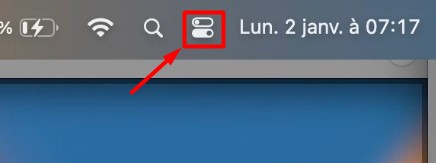
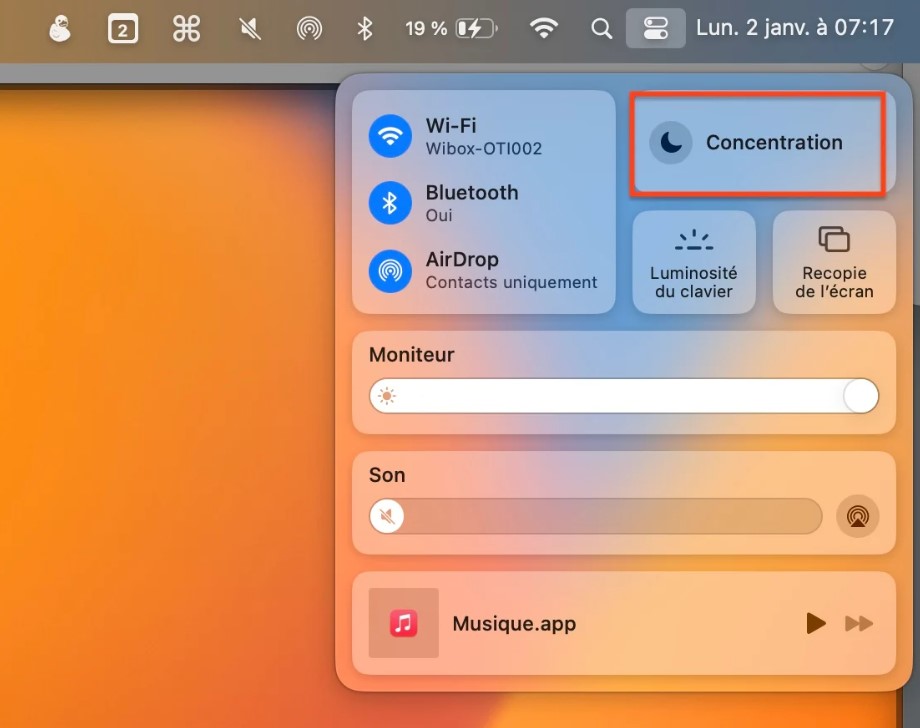
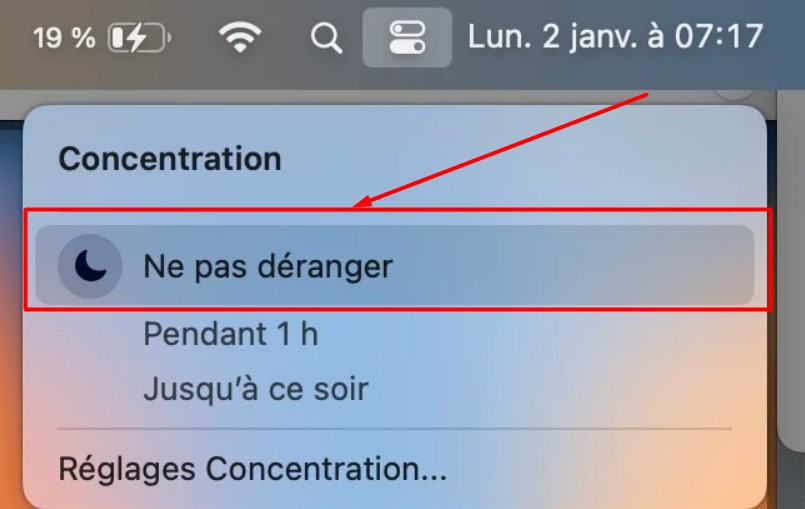
Désactiver le mode Ne pas déranger sur iPhone à partir de votre Apple Watch
- Étape 1 : Appuyez sur le bouton latéral de votre Apple Watch pour ouvrir le Centre de contrôle.
- Étape 2 : Cliquez sur l’icône en forme de lune pour enlever le mode Ne pas déranger sur votre Apple Watch et tous vos appareils, dont votre iPhone.
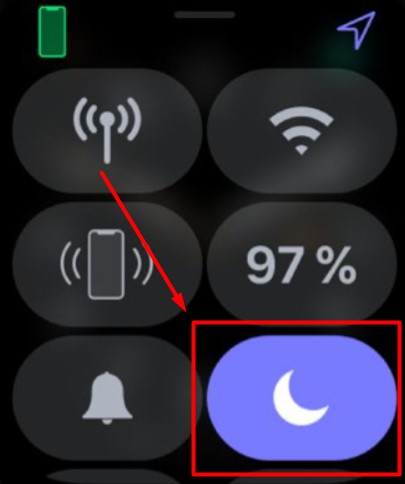
Remarque : Pour que cette méthode fonctionne, vos appareils doivent être connectés au même compte iCloud et avoir la fonctionnalité de synchronisation des réglages activée.
Méthode 4 : Supprimer le mode Ne pas déranger iPhone depuis les réglages
Vous pouvez aussi passer par les réglages pour enlever le mode Ne pas déranger sur votre iPhone. Voici comment faire :
- Étape 1 : Ouvrez les réglages de votre iPhone.
- Étape 2 : Cliquez sur « Concentration », puis « Ne pas déranger ».
- Étape 3 : Enlevez le mode Ne pas déranger en cliquant sur « Ne pas déranger ».
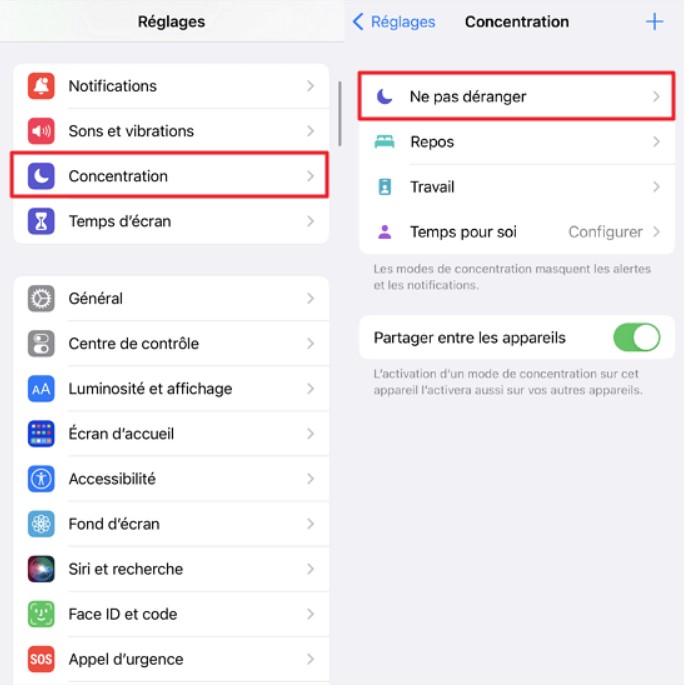
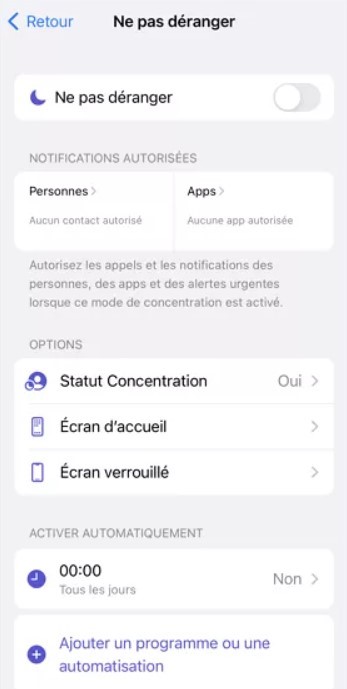
Méthode 5 : Enlever le mode Ne pas déranger iPhone depuis l’écran de verrouillage
Si vous êtes sur iOS 16 ou une version supérieure, vous pouvez associer vos écrans de verrouillage à un mode de concentration particulier. Voici comment procéder :
- Étape 1 : À partir de votre écran de verrouillage, restez appuyé sur l’image pour ouvrir votre galerie de fonds d’écran.
- Étape 2 : Balayez vers la droite ou vers la gauche jusqu’à ce que vous tombiez sur un écran de verrouillage non connecté à Ne pas déranger et cliquez dessus.
Conclusion
Pour conclure, il existe plusieurs méthodes pour enlever le mode Ne pas déranger sur votre iPhone, chacune adaptée à différentes situations. De plus, pour ceux qui utilisent plusieurs appareils Apple, la synchronisation via iCloud permet une gestion fluide du mode Ne pas déranger à partir de n'importe quel appareil connecté.
Pour les parents soucieux de la gestion du temps d'écran de leurs enfants, l'application AirDroid Parental Control est très pratique. Elle permet non seulement de surveiller l'activité des enfants sur leur téléphone, mais aussi de définir des limites de temps d'écran.
- AirDroid Parental Control
- Limitez le temps d'écran des enfants
- Synchronisez les messages et notifications du téléphone de votre enfant.
- Définissez des mots-clés pour détecter les contenus innapropriés.
FAQs sur le mode Ne pas déranger iPhone









Laisser une réponse.